Slik gjenoppretter du ulagrede eller slettede Excel-filer med letthet
Microsoft Excel er robust kontorprogramvare for Microsoft-abonnenter. Brukere kan opprette forskjellige arbeidsbøker for å øke produktiviteten i arbeidslivet. Du kan imidlertid føle deg overveldet når du ved et uhell sletter viktige Excel-filer, eller Excel-filene dine ikke er lagret på grunn av strømbrudd eller programvarekrasj. I så fall kan du utforske innlegget vårt og finne passende metoder for deg. gjenopprette Excel-filer.
SIDEINNHOLD:
Del 1. Hvordan gjenopprette slettede Excel-filer
Metode 1: Sjekk papirkurven på datamaskinen
Hvordan gjenoppretter jeg en Excel-fil jeg har slettet? Når du sletter viktige Excel-filer ved en feiltakelse, bør du først gå til papirkurven på datamaskinen for å få filene tilbake. Her er trinnene for hvordan du gjenoppretter slettede Excel-filer i Windows 11/10/8/7:
Trinn 1. Dobbeltklikk på Recycle Bin På datamaskinen din.
Trinn 2. Finn Excel-filene som skal gjenopprettes.
Trinn 3. Dobbeltklikk eller høyreklikk den og velg Gjenopprette.
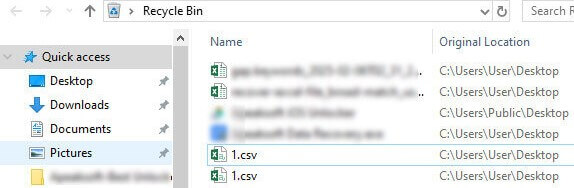
Du kan følge lignende trinn ovenfor for å gjenopprette Excel-filer på Mac også.
Metode 2: Sjekk sikkerhetskopiene
Hvordan kan jeg gjenopprette en slettet Excel-fil hvis jeg ikke finner den i papirkurven? For å forhindre tap av viktige filer, bør du åpne sikkerhetskopieringsfunksjonen på datamaskinen din. Dette gjelder også når du lurer på hvordan du gjenoppretter et slettet Excel-ark. Denne delen vil introdusere hvordan du gjenoppretter Excel-filer fra sikkerhetskopier.
Trinn 1. Sørg for at du har aktivert File History alternativet på datamaskinen.
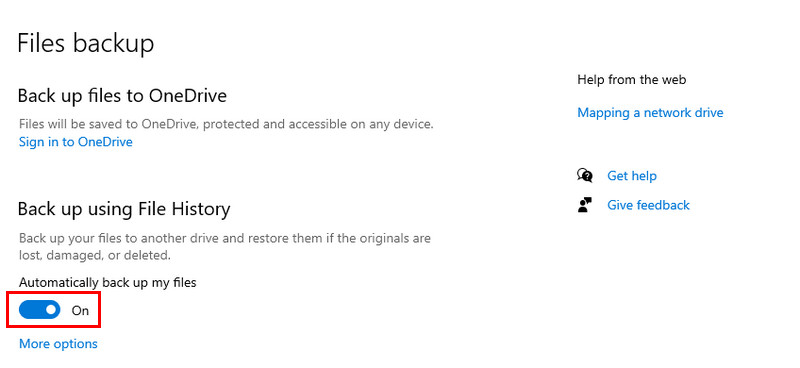
Trinn 2. Enter Gjenopprett filene dine ved hjelp av filhistorikk i søkefeltet på datamaskinens oppgavelinje.
Trinn 3. Finn dine målrettede Excel-filer.
Trinn 4. Klikk Gjenopprette or Gjenopprett til i henhold til dine behov.
Metode 3: Bruke profesjonell programvare
Hvis du ved et uhell har slettet Excel-filer over lengre tid og ikke har for vane å sikkerhetskopiere, hvordan gjenoppretter du en Excel-fil som ble slettet? Ikke bekymre deg! Du kan bruke Apeaksoft Data Recovery for å gjenopprette alle slettede Excel-filer fra interne og eksterne stasjoner innen noen få klikk.
Gjenopprett slettede Excel-filer med ett klikk
- Den støtter en rekke Excel filformater, inkludert XLSX, XLS, HTML og mer.
- Brukere kan forhåndsvise alle Excel-filer og bestemme seg for å gjenopprette alle eller spesifikke arbeidsbøker.
- Tilgjengelig for ulike situasjoner, som feiloperasjon, utilsiktet sletting, virusangrep, plutselige avbrudd eller formatering.
- Raskere, tryggere og mer effektiv for å gjenopprette Excel-filer.
Sikker nedlasting
Sikker nedlasting

Trinn 1. Last ned verktøyet gratis
Last ned og installer Data Recovery på datamaskinen din og start den. Hvis Excel-filen din ble lagret på en ekstern stasjon, koble den til PC-en også.
Trinn 2. Finn alle Excel-filer
Velg plasseringen av dine slettede Excel-filer og klikk deretter start Scan.
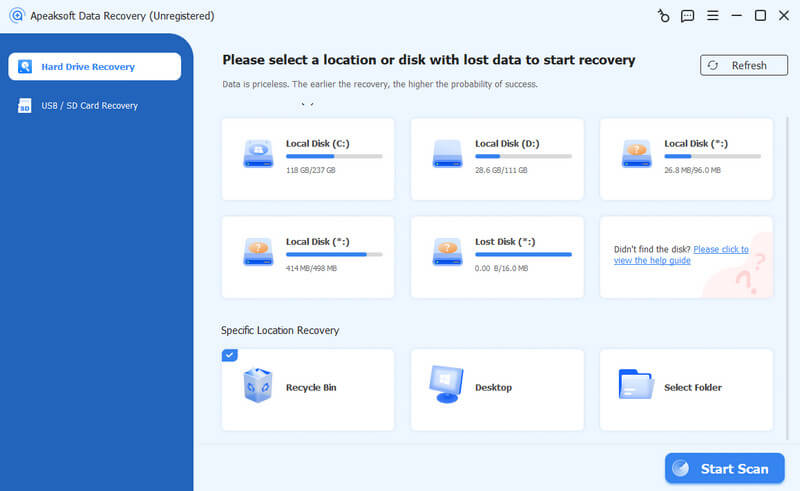
Trinn 3. Gjenopprette
Når programmet er ferdig med skanningen, kan du klikke på Document for å vise alle Excel-filer på datamaskinen. Velg dem og klikk på Gjenopprette knappen for å gjenopprette slettede Excel-filer på en gang.
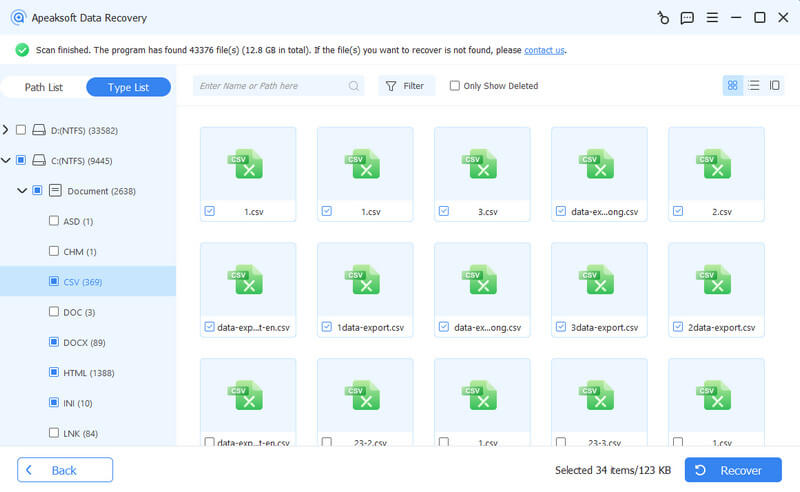
Del 2. Hvordan gjenopprette ulagrede Excel-filer
Autogjenoppretting og automatisk lagring er innebygde funksjoner i Excel. Og hvis du har konfigurert det, kan du enkelt gjenopprette ulagrede Excel-filer. Husk at Autogjenopprettingsfunksjonen bare fungerer på arbeidsbøker som har blitt lagret minst én gang.
Nedenfor er trinnene for hvordan du gjenoppretter ulagrede Excel-filer:
Trinn 1. Sørg for at du har konfigurert funksjonene for automatisk gjenoppretting og automatisk lagring i filet > alternativer > Spar.
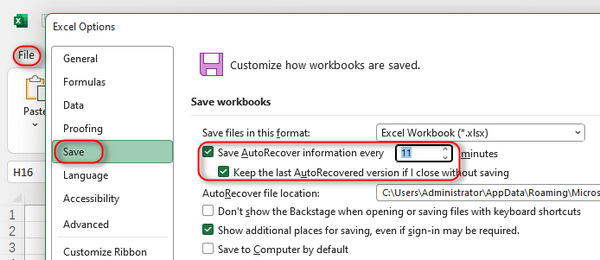
Trinn 2. For å gjenopprette forrige versjon av Excel-filer uten å lagre, åpne filet fanen og gå til Open fra venstre sidefelt. Du kan klikke på Nylig og deretter Arbeidsbøker knapper for å vise alle Excel-filer du nylig åpnet.
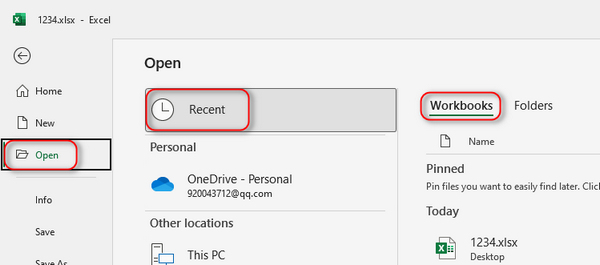
Trinn 3. Rull ned og velg Gjenopprett ikke-lagrede arbeidsbøker nederst. Deretter åpnes den forrige versjonen av arbeidsboken i Excel og ber deg lagre den. Klikk på Lagre som -knappen på den gule varsellinjen for å lagre den forrige arbeidsboken på datamaskinen din for å gjenopprette en ulagret Excel-fil.
Andre Microsoft Office-produkter, som Word, PowerPoint, etc., er også utstyrt med denne funksjonen. Du kan enkelt gjenopprett ditt Word-dokument, PowerPoint osv. på denne måten.
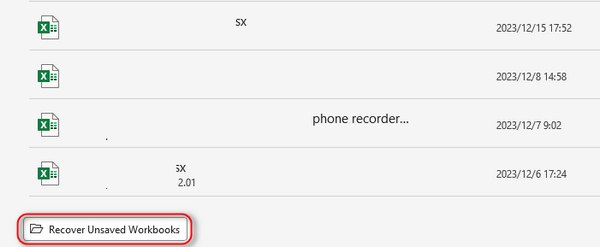
Del 3. Hvordan gjenopprette overskrevne Excel-filer
Hvordan kan jeg gjenopprette en overskrevet Excel-fil? Ikke bekymre deg! Autolagringsfunksjonen lagrer ikke bare arbeidsboken din automatisk, men lar deg også angi intervaller og flere tilpassede alternativer. Det gjør det mulig å gjenopprette overskrevne Excel-filer.
Her er trinnene for hvordan du gjenoppretter overskrevne Excel-filer på Mac/Windows:
Trinn 1. Gå til filet > Mer info og finn Administrer versjoner del. Deretter kan du se på flere tidligere versjoner med tittel med tid. Klikk på ønsket versjon, og filen åpnes igjen i Excel.

Trinn 2. Når du åpner Excel-filen, er den i skrivebeskyttet modus. Du kan klikke på Lagre som for å lagre denne filen på datamaskinen din.
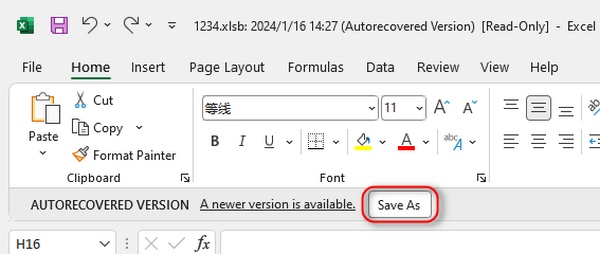
Tips: Denne metoden gjelder også når du lurer på hvordan du gjenoppretter ødelagte Excel-filer. Du kan prøve å åpne den forrige versjonen for å se om Excel-filen er normal. Du kan også endre utvidelsen av en ødelagt Excel-fil, for eksempel å endre xlsx til xls eller html.
Del 4. Tips for å holde Excel-filer
1. Aktiver AutoSave & AutoUpdate for å forhindre at de ikke blir lagret.
2. Sikkerhetskopier Excel-filene dine ofte ved å bruke automatiske sikkerhetskopier eller skytjenester, for eksempel OneDrive eller Google Drive.
3. Sett Excel som skrivebeskyttet modus for å forhindre at andre endrer innholdet.
4. Krypter Excel-filer for å forhindre at de slettes.
Konklusjon
I denne veiledningen har vi introdusert i detalj hvordan du gjenoppretter slettede Excel-filer, hvordan gjenopprette ulagrede Excel-filer, hvordan gjenopprette en tidligere versjon av en Excel-fil, og hvordan gjenopprette skadede Excel-filer.
Vi delte også en profesjonell Excel-dokumentgjenopprettingsapplikasjon, Apeaksoft Data Recovery. Det krever ingen innstillinger. Alt du trenger å gjøre er et enkelt klikk; da vil arbeidsbøkene og dataene dine bli gjenopprettet til datamaskinen.
Relaterte artikler
Lider av MP4 filer tap? MP4-filen kan enkelt komme tilbake på riktig måte. Her er steg-for-steg-veiledningen, og introduserer den beste MP4-programvare.
Leter du etter en måte å gjenopprette slettede bilder fra SD-kortet ditt? Her kan du lære tre metoder for å få jobben gjort på PC og Mac.
Viser JPEG-bildene unormale eller fragmenterte? Her viser vi deg hvordan du reparerer ødelagte JPEG-bilder med den beste programvaren for desktop og online JPEG-reparasjon.
Les og lær hvordan du konverterer PDF til Excel på Windows/Mac/iPhone/Android. Du kan transformere PDF til redigerbare Excel-filer og fortsette å formatere online og offline.

